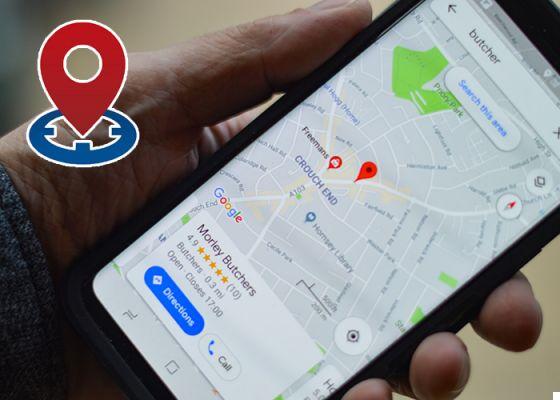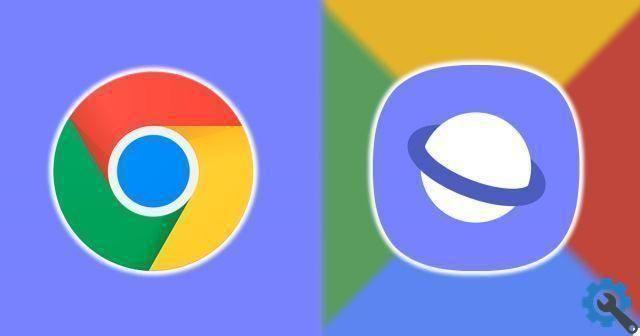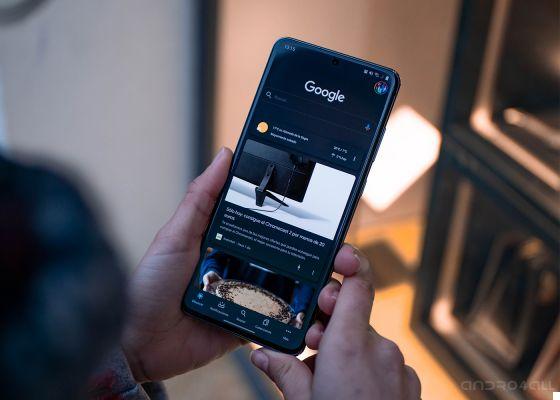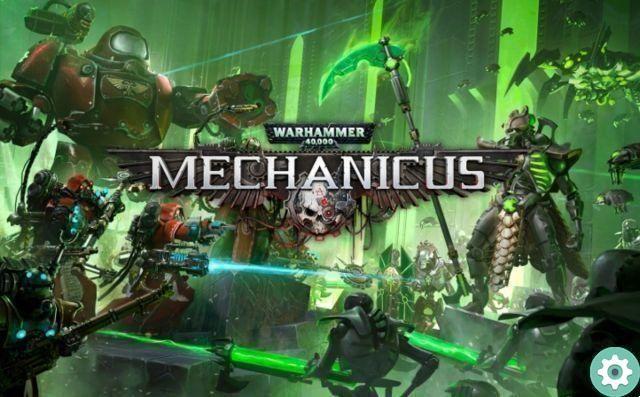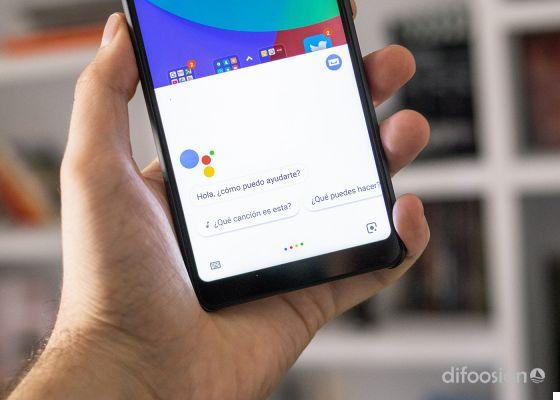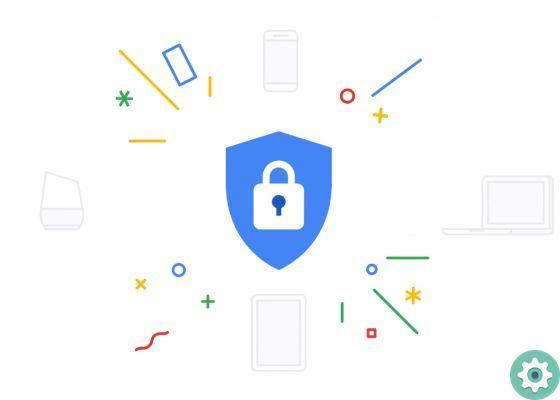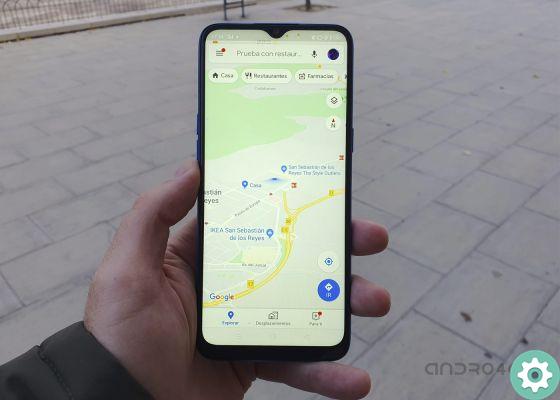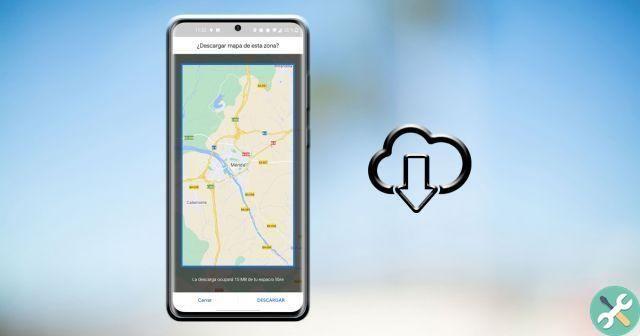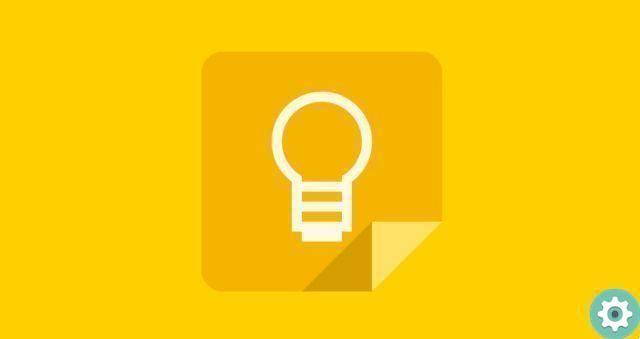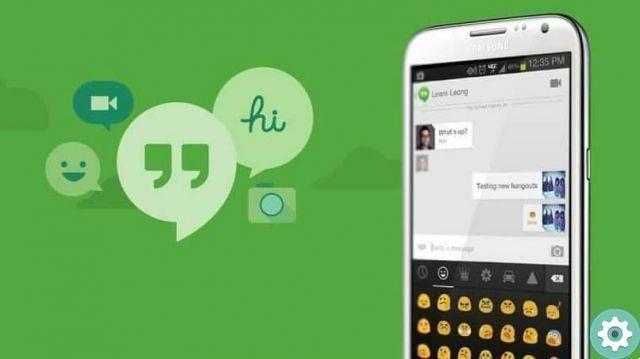O Google Chrome tem um conjunto de opções de personalização. Um deles é a capacidade de alterar todo o tema do navegador. Esses pacotes alteram as cores e algumas das texturas da interface. Eles também fazem o mesmo com o fundo que aparece quando abrimos uma nova aba. Neste artigo, explicamos como alterar o tema do Google Chrome e mostramos uma seleção dos melhores.
Como personalizar o Google Chrome com um novo tema
- Em primeiro lugar, abra Google Chrome e clique no menu de três pontos.
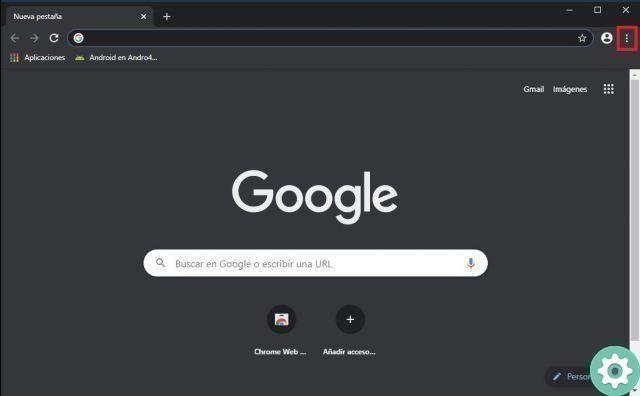
- Agora selecione Configurações.
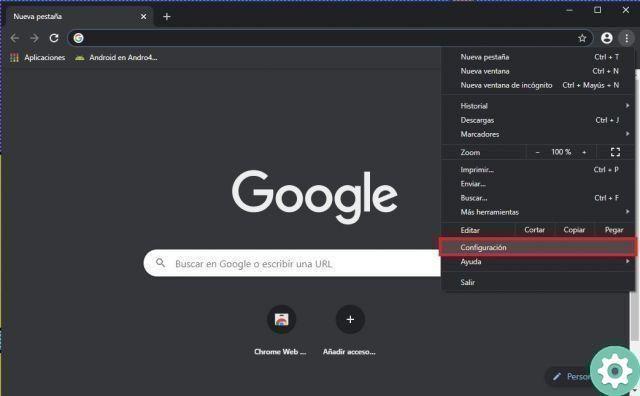
- No menu de configurações, abra a seção aspetto.
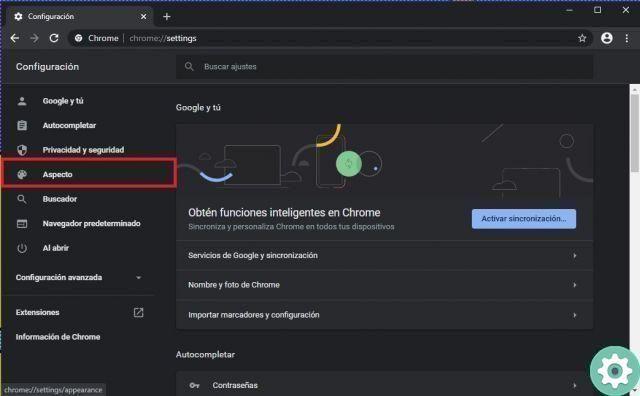
- Abra a Chrome Web Store clicando em Temas.
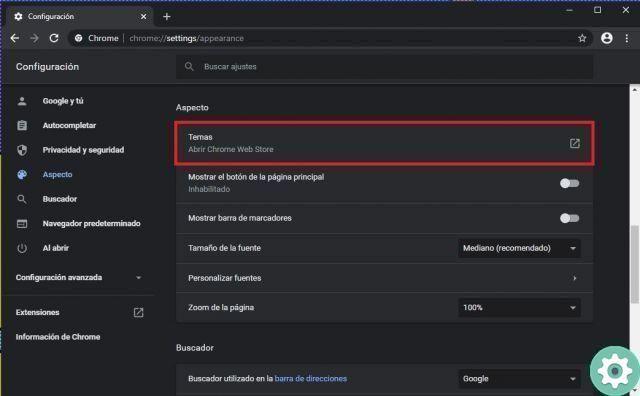
- Selecione o tema que você mais gosta.
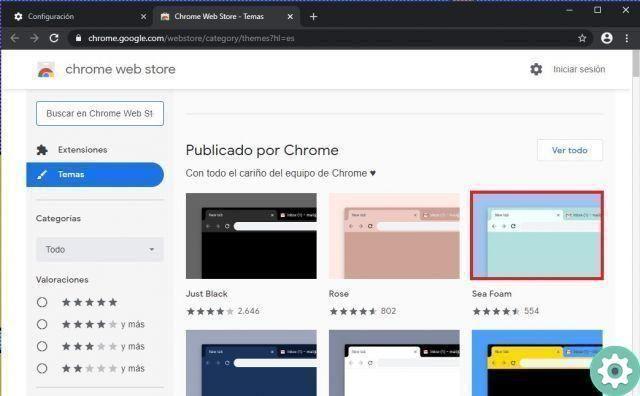
- No arquivo do tema, clique no botão Adicionar tema ao Chrome.
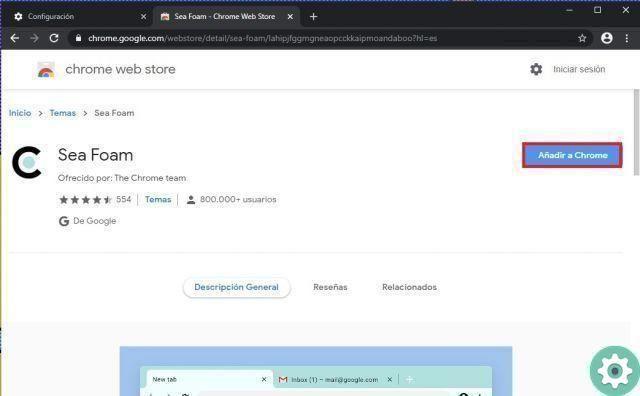
- Quando o processo estiver concluído, o tema terá sido aplicado.
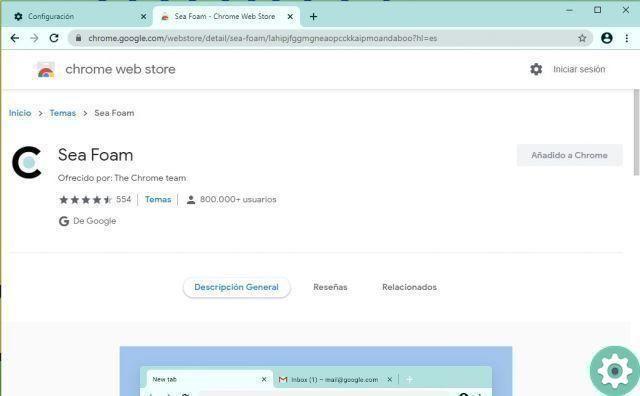
Restaure a aparência padrão do Google Chrome.
- Voltar ao menu Configurações.
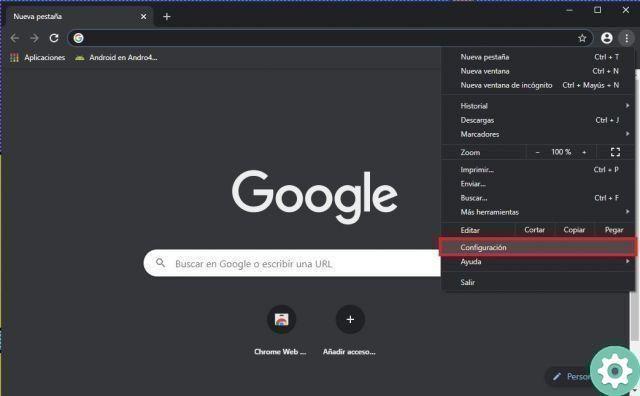
- Entre na seção novamente aspetto.
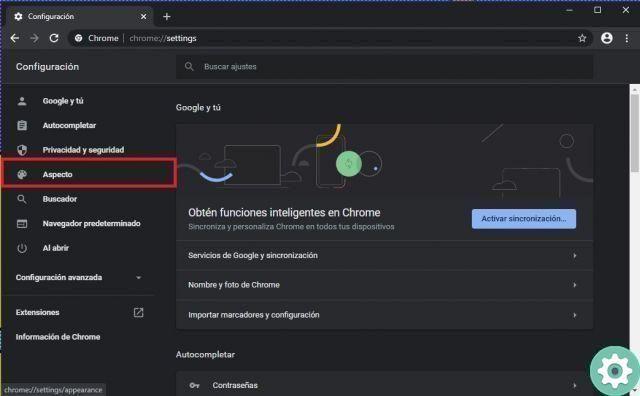
- Na secção Temas haverá um botão chamado Restaurar padrões.
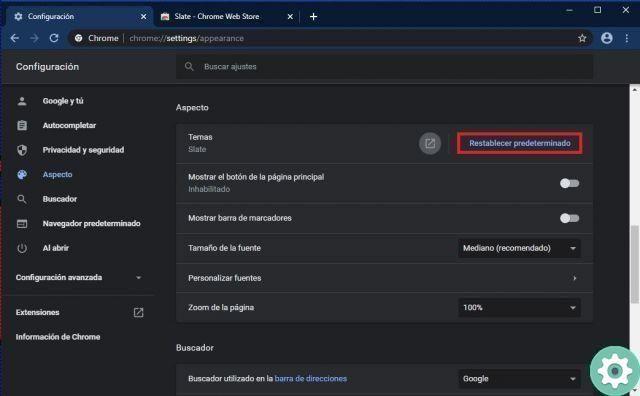
- O resultado é que o Google Chrome volta à sua aparência original.
Você pode gostar também | 8 atalhos da área de trabalho do Google Chrome que você deve saber
Os 7 melhores temas para o Google Chrome
Depois de analisar o método de instalação de temas e restaurar a aparência original do navegador, compartilhamos uma lista dos melhores temas com você. Todos podem ser baixados do Chrome Web Store e eles são completamente seguros.
Somente preto
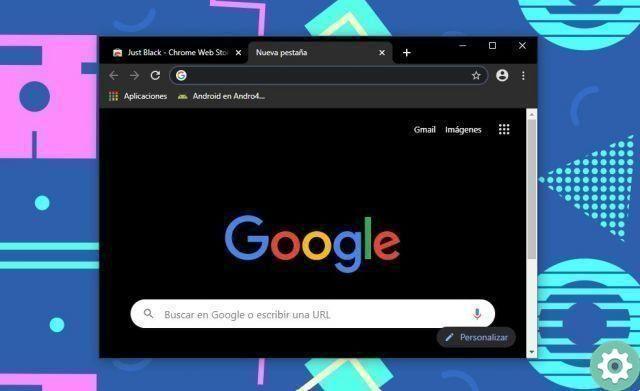
Se você está procurando que seu navegador apareça em Preto puro, este tema é perfeito para você. Ele não contém nenhuma imagem de fundo quando abrimos uma nova guia e se distingue principalmente por seu minimalismo absoluto. É um tema oficial do Google.
Somente preto | Download
Preto branco
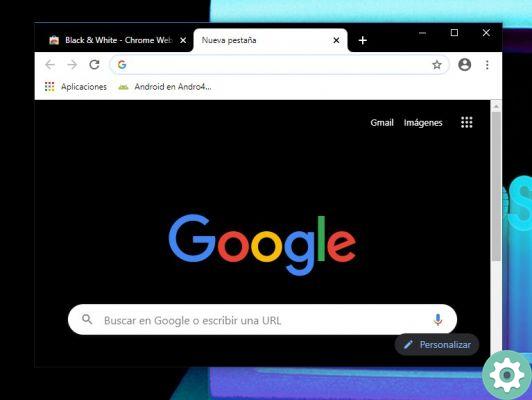
Este tema veste o Google Chrome em cores preto e branco. O efeito é curioso porque, enquanto a barra de endereços e a barra de favoritos são mostradas em tons de branco e cinza, o fundo das novas abas é preto puro. Este tema adiciona um toque de elegância ao nosso navegador. É um tema oficial do Google.
Preto e branco | Download
Caprifoglio
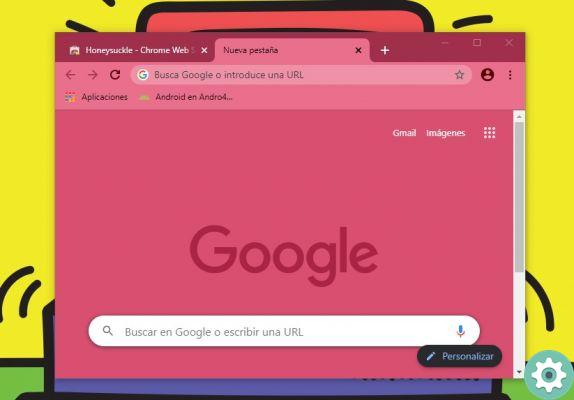
Se você quer deixar o Google Chrome mais colorido, Honeysuckle é para você. Suas cores cobrem uma variedade muito surpreendente de tons de rosa e roxo. Um detalhe interessante é o fato de o tema modificar o logotipo do Google, eliminando sua variedade de cores e dando um toque mais homogêneo com o restante da interface. A página Nova guia não tem uma imagem de fundo. Este é um tópico oficial do Google.
Caprifoglio | Download
Galaxy Aero 1440p
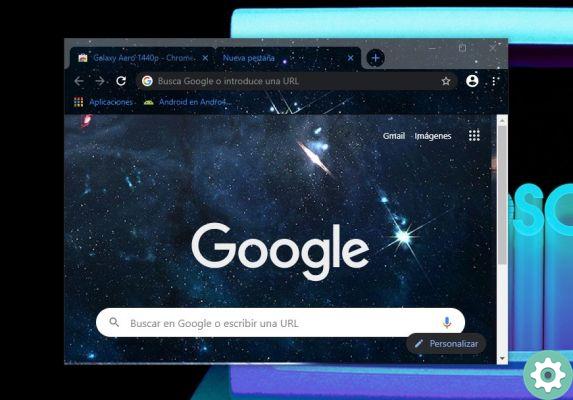
Você quer transformar seu navegador em uma janela que se abre para o espaço? Este tema apresenta um lindo fotografia de alta qualidade do universo que você infiltra-se em todos os cantos do Chrome. A área da guia, barra de endereço e marcadores tornam-se totalmente espaciais quando aplicados. No entanto, é quando abrimos uma nova guia que ela aparece em toda a sua glória. Para um melhor ajuste, o logotipo do Google é exibido em branco.
Galaxy Aero 1440p | Download
floresta nórdica
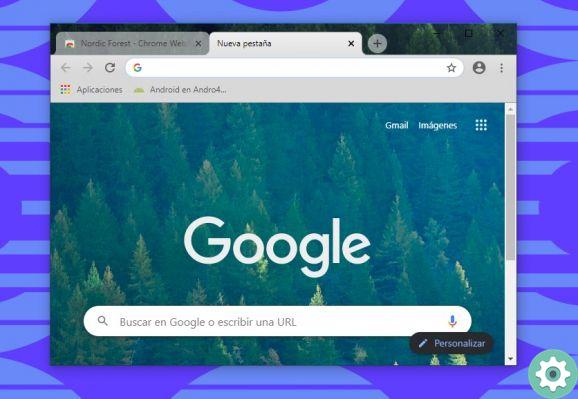
Navegar na Internet por horas pode ser estressante. Não seria ideal viajar para uma exuberante floresta nórdica para se desconectar? Bem, é improvável que possamos, mas podemos instalar este tema incrível. Pensamento para amantes da natureza, vista nosso navegador em tons de verde e amarelo. Sempre que abrimos uma nova aba, desfrutaremos de uma lufada de ar fresco do norte da Europa.
floresta nórdica | Download
noite de Seattle
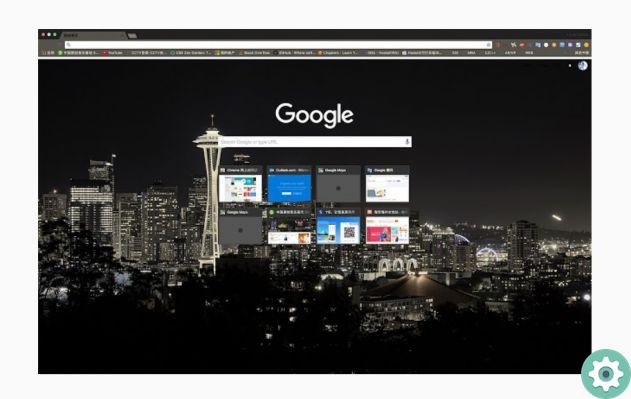
Se você se sente uma pessoa mais urbana, é horizonte em Seattle pode se tornar o motivo ideal para personalizar seu navegador. A imagem de fundo é em preto e branco e toda a interface se adapta a esses tons. Da área de abas à barra indicadora, desfrutaremos das cores cinza, preto e branco. No entanto, teremos as melhores visualizações quando abrirmos uma nova aba. O logotipo do Google neste caso é mostrado em branco. Ele é o único na lista que é pago. Você pode comprá-lo por € 0,74.
noite de Seattle | Comprar
JLA para os amantes da arte
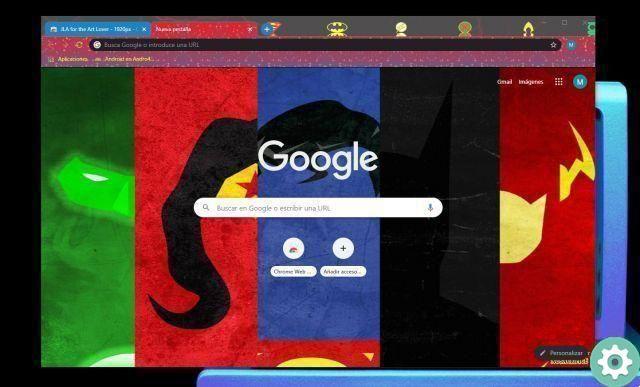
No último lugar desta lista dos melhores temas que você pode instalar, recomendamos JLA para o amante da arte, uma seleção dos super-heróis mais famosos. Se você deseja reunir Flash, Batman, Superman e outros no Google Chrome, este tema é ideal para você. A barra de navegação assume um fundo psicodélico e os emblemas de cada super-herói aparecem na parte superior da janela. Além disso, cada nova guia que você abrir mostrará um papel de parede espetacular baseado em todos esses personagens.
JLA para os amantes da arte | Arte Descarga
Você pode gostar também | Google Chrome já permite criar grupos de abas para você se organizar melhor
Esta revisão de alguns dos melhores temas que encontramos na Chrome Web Store deixa muito claro que o Google Chrome é muito personalizável. Qual tema você usa? Deixe o seu nos comentários!